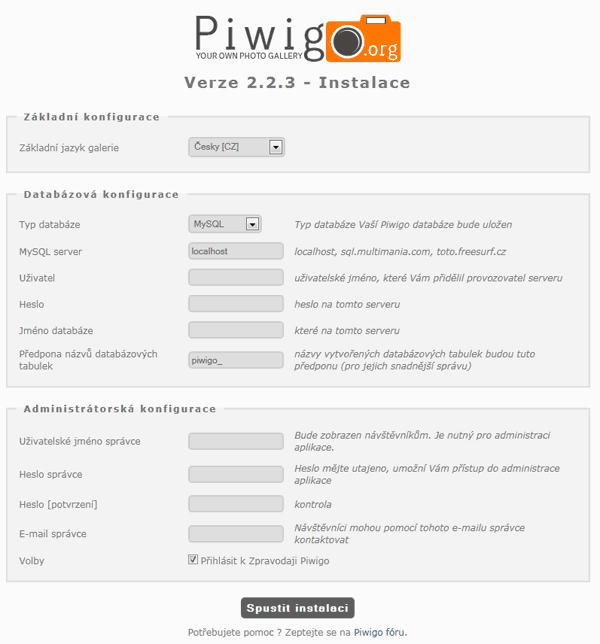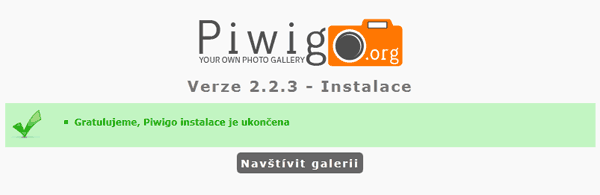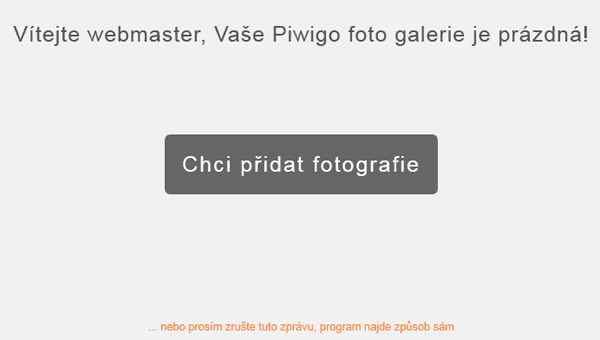Instalace Piwigo 2.2.3
12. 7. 2011 | Autor: Michal
V tomto článku si podrobně projdeme instalaci webové opensource galerie Piwigo 2.2.3 na Český hosting.
Příprava na instalaci
Stažení instalace Piwigo
Před instalací webové fotogalerie Piwigo, stáhneme poslední stabilní verzi buď z oficiálních stránek a nebo zde vpravo nahoře v boxu "Ke stažení".
Rozbalení souborů
Soubory je nutno nejdříve rozbalit do složky, kterou můžeme pojmenovat podle názvu a verze fotogalerie, např. piwigo_2_2_3.
Návod na rozbalení komprimované složky najdeme v sekci ostatní návody rozbalení souboru .zip.
Vytvoření databáze MySQL
Pro vytvoření databáze MySQL přejdeme na stránky Můj Český hosting. Přihlásíme se do klientské sekce do části Správa domény. V kartě Databáze klikneme na tlačítko založit novou databázi. Pokud si nevíme rady, použijeme podrobný návod založení databáze na Českém hostingu.
Zkopírování souborů na server
Nyní je potřeba fotogalerii Piwigo zkopírovat na server.
Složku s rozbalenými soubory Piwigo zkopírujeme na server pomocí protokolu SFTP. Ke kopírování použijeme např. program FileZilla.
Návod, jak nahrát soubory na server, najdeme v sekci ostatní návody připojení k ftp pomocí programu FileZilla.
Instalace Piwigo 2.2.3
Konečně se dostáváme k samotné instalaci opensource galerie Piwigo na server.
1. Nastavení instalace
V internetovém prohlížeči si otevřeme stránku, kam jsme Piwigo nahráli. Objeví se nám stránka s nastavením instalace.
- Základní jazyk galerie ponecháme český.
- Typ databáze vybereme MySQL.
- Mysql server nastavíme na 127.0.0.1
- Uživatel, heslo a jméno databáze jsme obdrželi při vytvoření databáze na Českém hostingu v klientské sekci. Pokud nevíme, jak se databáze vytváří, podíváme se na podrobný návod v sekci "ostatní návody".
- Předponu názvů tabulek necháme beze změny.
- V políčku administrátorské konfigurace nastavíme přístupové údaje pro správu galerie.
Kliknutím na tlačítko spustit instalaci zahájíme instalaci Piwigo 2.2.3.
2. Dokončení instalace
Pokud vše proběhlo správně, ukáže se nám hláška o úspěšné instalaci.
Kliknutím na navštívit galerii přejdeme k naší galerii.
3. Úvodní obrazovka galerie Piwigo
Úvodní stránka galerie Piwigo nás upozorní, že galerie je prázdná a kliknutím na Chci přidat fotografie, můžeme začít plnit galerii fotkami.
Problémy při instalaci
Během instalace fotogalerie Piwigo bychom neměli narazit na žádné problémy. Instalace je rychlá a bezproblémová.
V případě jakýchkoliv potíží napište svůj problém do Diskuze pod článkem a my tento problém co nejdříve vyřešíme a doplníme jeho řešení.